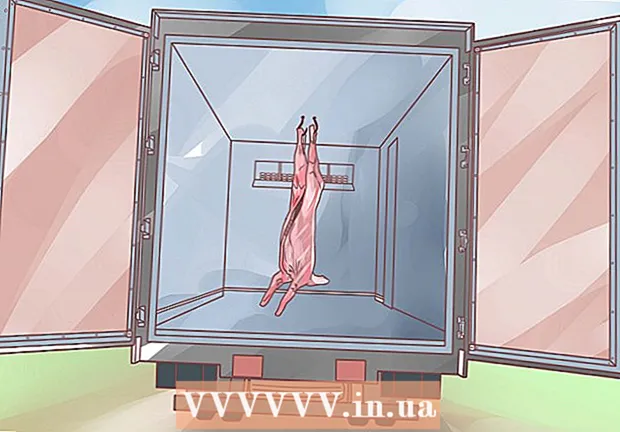Müəllif:
Eugene Taylor
Yaradılış Tarixi:
14 Avqust 2021
YeniləMə Tarixi:
1 İyul 2024

MəZmun
- Addımlamaq
- 4-cü hissə: İlk giriş
- 4-cü hissə: Proqramın quraşdırılması
- 4-cü hissə: İnternetdən noutbukla istifadə etmək
- 4-cü hissə: Dizüstü kompüterinizlə yaşamaq və işləmək
- Göstərişlər
- Xəbərdarlıqlar
Noutbuk və ya notebook şəklində portativ kompüterlər getdikcə daha da güclənir, onlar yolda olduğunuzda və hələ də işləmək istədikləriniz üçün ağıllı telefonlara və masa üstü kompüterlərə lazımlı bir alternativdir. Noutbuk əlinizdə ilk dəfə olduqda və ya başqasının noutbukunu istifadə edərkən biraz narahat ola bilər. Narahat olmayın - bu məqalədə noutbuklara necə tez başlayacağınızı göstərəcəyik və bundan əvvəl heç vaxt başqa bir şey istəməyəcəksiniz.
Addımlamaq
4-cü hissə: İlk giriş
 Evdə noutbukdan istifadə edirsinizsə, bir elektrik prizi tapın və laptopun adapterini elektrik şəbəkəsinə qoşun. Bir dizüstü kompüterdə, xüsusilə də dizüstü kompüterinizi intensiv istifadə etsəniz, tez bir zamanda tükənə biləcək bir batareyaya sahibdir. Beləliklə, çıxışı olmayan bir yerdə olmadığınız müddətdə fişini mümkün qədər bağladığınız vəziyyətdə buraxın.
Evdə noutbukdan istifadə edirsinizsə, bir elektrik prizi tapın və laptopun adapterini elektrik şəbəkəsinə qoşun. Bir dizüstü kompüterdə, xüsusilə də dizüstü kompüterinizi intensiv istifadə etsəniz, tez bir zamanda tükənə biləcək bir batareyaya sahibdir. Beləliklə, çıxışı olmayan bir yerdə olmadığınız müddətdə fişini mümkün qədər bağladığınız vəziyyətdə buraxın.  Dizüstü kompüterinizi altındakı masanın / masanın üzərinə qoyun. İngilis dilindəki "dizüstü kompüter" adı "qucağınızdakı" (qucağınızdakı) kompüterin istifadə oluna biləcəyini nəzərdə tutur, ancaq bu, qucağınızın həmişə ən yaxşı və ya doğru yer olduğu anlamına gəlmir. Biləkləriniz və əlləriniz üçün rahat bir bucaq tapmağa çalışın - bu sizin üçün ən yaxşı mövqeyi tapana qədər dizüstü kompüterinizi gəzdirmək deməkdir.
Dizüstü kompüterinizi altındakı masanın / masanın üzərinə qoyun. İngilis dilindəki "dizüstü kompüter" adı "qucağınızdakı" (qucağınızdakı) kompüterin istifadə oluna biləcəyini nəzərdə tutur, ancaq bu, qucağınızın həmişə ən yaxşı və ya doğru yer olduğu anlamına gəlmir. Biləkləriniz və əlləriniz üçün rahat bir bucaq tapmağa çalışın - bu sizin üçün ən yaxşı mövqeyi tapana qədər dizüstü kompüterinizi gəzdirmək deməkdir. - Dizüstü kompüterinizi havalandırma deliklərini bağlaya biləcək yumşaq, tüklü və ya tüklü səthlərə qoymayın. Əksər noutbuklarda ventilyatorun arxasında açıqlıqlar var, düzgün işləməsini təmin etmək üçün bu boşluqlar boş qalmalıdır.
 Ekranı açın və ekrana rahat baxa biləcəyinizə əmin olun. Bir çox noutbukda ekranı açmadan əvvəl açılması lazım olan bir növ kilid və ya kilid var.
Ekranı açın və ekrana rahat baxa biləcəyinizə əmin olun. Bir çox noutbukda ekranı açmadan əvvəl açılması lazım olan bir növ kilid və ya kilid var. - Dizüstü kompüter açılmırsa, onu məcbur etməyin. Ekranı açmaq üçün çox güc istifadə etməyinizə ehtiyac yoxdur.
- Ekranı çox uzağa açmayın. 45 dərəcəlik bir açıdan daha çox bir dizüstü kompüter açmamaq daha yaxşıdır. Ekranı daha da açsanız, qapaq və ya menteşe zədələnə və ya qıra bilər.
 Güc düyməsini tapın və kompüteri açın. Əksər noutbuklarda güc düyməsinə klaviaturanın arxasında yerləşir. Güc düyməsini ümumiyyətlə universal "on" simvolu, yarısı xətti olan bir dairə müəyyənləşdirir.
Güc düyməsini tapın və kompüteri açın. Əksər noutbuklarda güc düyməsinə klaviaturanın arxasında yerləşir. Güc düyməsini ümumiyyətlə universal "on" simvolu, yarısı xətti olan bir dairə müəyyənləşdirir.  Laptopun açılışını gözləyin. Bir dizüstü kompüter portativ olaraq dizayn edilmiş, eyni zamanda xüsusi bir təchizata sahib güclü bir kompüterdir və əksər hallarda masa üstü bir kompüterdən və ya smartfondan yüklənmədən daha çox yükləmə imkanı verir.
Laptopun açılışını gözləyin. Bir dizüstü kompüter portativ olaraq dizayn edilmiş, eyni zamanda xüsusi bir təchizata sahib güclü bir kompüterdir və əksər hallarda masa üstü bir kompüterdən və ya smartfondan yüklənmədən daha çox yükləmə imkanı verir.  Dizüstü kompüterinizin trackpadindən istifadə edin. Əksər kompüterlərdə bu klaviatura qarşısında düz bir sahədir "trackpad"toxunuşlara cavab verən, buna görə barmağınızı siçan kimi istifadə edə bilərsiniz. Kursoru hərəkət etdirmək üçün barmağınızı trackpad səthindən keçirin.
Dizüstü kompüterinizin trackpadindən istifadə edin. Əksər kompüterlərdə bu klaviatura qarşısında düz bir sahədir "trackpad"toxunuşlara cavab verən, buna görə barmağınızı siçan kimi istifadə edə bilərsiniz. Kursoru hərəkət etdirmək üçün barmağınızı trackpad səthindən keçirin. - Bir çox trackpad "çox toxunma" adlanan funksiyadan istifadə edir. Bu vəziyyətdə, trackpad daha çox barmaqla toxunuşa fərqli cavab verir və birdən çox funksiyanı əlçatan edir. Bir dəfəyə bir, iki və ya üç barmağınızı trackpadda hərəkət etdirərək təcrübə edin və barmaqlarınızla müxtəlif jestləri sınayın.
- Lenovo noutbuklarında tez-tez bir trackpad yerinə "trackpoint" olur: "G" və "H" düymələri arasında klaviaturanın ortasında kiçik, qırmızı, joystick kimi bir düymə. Bunu çox həssas bir barmaq joystick kimi düşünün.
- Bəzi köhnə noutbuklarda "trackball" var. Topu yuvarladaraq imlec ekranın hər tərəfində hərəkət edir.
- Bəzi noutbuklarda qələm istifadə edən bir interfeys var. Bu vəziyyətdə laptopa bir qələm əlavə olunur. Kursoru hərəkət etdirmək üçün qələmi ekranda gəzdirin və vurmaq üçün ekrandakı qələmi basın.
- Dizüstü kompüterinizin işarə cihazını kiçik və istifadəsi çətin hesab edirsiniz? Dizüstü kompüterinizə hər zaman bir siçan bağlaya bilərsiniz. Laptopda bir USB portu axtarın və istənirsə bir siçan bağlayın. Laptop avtomatik olaraq siçanı tanıyır və dərhal siçanı istifadə edə biləcəksiniz.
 Sol trackpad düyməsini əsas siçan düyməniz kimi istifadə edin. Əksər trackpadlar trackpadin sol alt hissəsində yerləşən bir düyməni istifadə edərək klikləməyə imkan verir.
Sol trackpad düyməsini əsas siçan düyməniz kimi istifadə edin. Əksər trackpadlar trackpadin sol alt hissəsində yerləşən bir düyməni istifadə edərək klikləməyə imkan verir. - Bəzi trackpadlər səthə yumşaq toxunaraq klikləməyə imkan verir. Təcrübə - laptopunuzun mövcud olduğunu bilmədiyiniz funksiyaları kəşf edə bilərsiniz.
 İkincili siçan düyməsi kimi trackpadinizdəki sağ düyməni istifadə edin. İzləmə panelinizdəki sağ düyməni basmaqla "kontekstli menyu" yaranacaq və ya siçanın sağ düyməsindən bildiyiniz digər funksiyaları yerinə yetirmək üçün istifadə edə bilərsiniz.
İkincili siçan düyməsi kimi trackpadinizdəki sağ düyməni istifadə edin. İzləmə panelinizdəki sağ düyməni basmaqla "kontekstli menyu" yaranacaq və ya siçanın sağ düyməsindən bildiyiniz digər funksiyaları yerinə yetirmək üçün istifadə edə bilərsiniz.  Dizüstü kompüterinizin optik sürücüsünün harada olduğunu öyrənin. Dizüstü kompüteriniz netbuk deyilsə, ehtimal ki, proqram qurmaq və ya musiqi dinləmək üçün istifadə edə biləcəyiniz bir optik sürücüyə malikdir. Optik sürücü ümumiyyətlə dizüstü kompüterinizin sağında və ya solunda yerləşir.
Dizüstü kompüterinizin optik sürücüsünün harada olduğunu öyrənin. Dizüstü kompüteriniz netbuk deyilsə, ehtimal ki, proqram qurmaq və ya musiqi dinləmək üçün istifadə edə biləcəyiniz bir optik sürücüyə malikdir. Optik sürücü ümumiyyətlə dizüstü kompüterinizin sağında və ya solunda yerləşir. - Windows və Mac OS altında, tepsidəki kiçik düyməni basaraq və ya optik disk simgesini sağ tıklayaraq "Sil" seçərək optik diski aça bilərsiniz.
4-cü hissə: Proqramın quraşdırılması
 Dizüstü kompüterinizin proqramının yeniləndiyinə əmin olun. Yəqin ki, artıq dizüstü kompüterinizdə bəzi əsas proqramlar quraşdırılıb: sadə bir söz işləmə proqramı, bir kalkulyator və bəlkə də fotoları idxal edib paylaşmaq üçün sadə bir proqram. Noutbuklarda güc və qrafik interfeysi idarə edən xüsusi bir proqram da mövcuddur; adətən laptop istifadə olunmazdan əvvəl bir çox sürücü yeniləmələrini yükləmək lazımdır. Bir az biliklə, kompüterin imkanlarını əhəmiyyətli dərəcədə genişləndirmək üçün dizüstü kompüterinizə asanlıqla proqram əlavə edə bilərsiniz - bir çox hallarda pulsuzdur.
Dizüstü kompüterinizin proqramının yeniləndiyinə əmin olun. Yəqin ki, artıq dizüstü kompüterinizdə bəzi əsas proqramlar quraşdırılıb: sadə bir söz işləmə proqramı, bir kalkulyator və bəlkə də fotoları idxal edib paylaşmaq üçün sadə bir proqram. Noutbuklarda güc və qrafik interfeysi idarə edən xüsusi bir proqram da mövcuddur; adətən laptop istifadə olunmazdan əvvəl bir çox sürücü yeniləmələrini yükləmək lazımdır. Bir az biliklə, kompüterin imkanlarını əhəmiyyətli dərəcədə genişləndirmək üçün dizüstü kompüterinizə asanlıqla proqram əlavə edə bilərsiniz - bir çox hallarda pulsuzdur. - Windows ilə bir dizüstü kompüteriniz varsa, dizüstü kompüterinizin Windows versiyasını yeniləməlisiniz. Windows'u yeniləmək üçün dizüstü kompüteriniz Windows yeniləmə proqramından və ya istehsalçının öz proqramından istifadə edə bilər.
- Bir Mac istifadə edirsinizsə, App Store-da mövcud yeniləmələri tapa bilərsiniz. Apple noutbukunda yeniləmələri tapmaq çox asandır.
 Sənədlər, cədvəllər və təqdimatlar yaratmaq və redaktə etmək üçün proqram quraşdırın. Yəqin ki, dizüstü kompüterinizdə quraşdırılmış proqram əsas tənzimləmə və qeyd aparmağı həyata keçirmək üçün kifayətdir, lakin ciddi iş görmək istəyirsinizsə, daha güclü bir proqram paketinə ehtiyacınız var.
Sənədlər, cədvəllər və təqdimatlar yaratmaq və redaktə etmək üçün proqram quraşdırın. Yəqin ki, dizüstü kompüterinizdə quraşdırılmış proqram əsas tənzimləmə və qeyd aparmağı həyata keçirmək üçün kifayətdir, lakin ciddi iş görmək istəyirsinizsə, daha güclü bir proqram paketinə ehtiyacınız var. - OpenOffice proqram paketi söz işləmə proqramları, cədvəllər və təqdimatlardan ibarətdir. Windows-dan Office-ə çox oxşardır, lakin OpenOffice pulsuzdur.
- Office proqramına onlayn alternativ olan Google Sənədlərindən də istifadə edə bilərsiniz. Google Sənədlər "bulud" da işləyir, ona görə təkcə bir brauzer lazımdır, başqa bir proqram yükləməyinizə ehtiyac yoxdur. Bununla Microsoft Office və ya Openoffice-dən bildiyiniz bir çox şeyi edə bilərsiniz. Pulsuz və bir çox funksiyaya malikdir, xüsusilə sənədləri başqaları ilə bölüşmək istəsəniz faydalıdır.
- Tələbə olsanız, Microsoft Office-i endirimli və ya pulsuz əldə edə bilərsiniz. Çantanızın dərinliyinə çatmadan əvvəl bunu yoxlayın.
 Fotoşəkilləri təşkil etmək, redaktə etmək və bölüşmək üçün proqram quraşdırın. Yəqin ki, artıq dizüstü kompüterinizdə bunu edə biləcəyiniz bir proqram quraşdırılıb. Sürətli, asan və bəzi hallarda yüksəltmək pulsuzdur.
Fotoşəkilləri təşkil etmək, redaktə etmək və bölüşmək üçün proqram quraşdırın. Yəqin ki, artıq dizüstü kompüterinizdə bunu edə biləcəyiniz bir proqram quraşdırılıb. Sürətli, asan və bəzi hallarda yüksəltmək pulsuzdur. - Şəkillərinizi təşkil etmək və bölüşmək üçün Photo Stream istifadə edin. Bir iPhone və ya bir Apple noutbukunuz varsa, şəkillərinizi bölüşmək üçün Photo Stream istifadə edə bilərsiniz.
- Şəkillərinizi təşkil etmək və bölüşmək üçün Picasa istifadə edə bilərsiniz. Picasa Google tərəfindən hazırlanır və fotoşəkilləri düzəltmək üçün ehtiyacınız ola biləcək bir çox əsas funksiyanı əhatə edir, məsələn, əkin, rötuş, rəng dəyişdirmə və panorama yaratmaq.
4-cü hissə: İnternetdən noutbukla istifadə etmək
 Ev şəbəkənizin düzgün işlədiyinə əmin olun. Evdə hələ internetli bir şəbəkəniz yoxdursa. Dizüstü kompüteriniz güclü bir portativ kompüterdir, ancaq İnternetə qoşulana qədər bütün funksiyalarından istifadə edə bilməyəcəksiniz. Yəqin ki, noutbukunuza asanlıqla internetə qoşulmaq üçün bir proqram quraşdırmısınız.
Ev şəbəkənizin düzgün işlədiyinə əmin olun. Evdə hələ internetli bir şəbəkəniz yoxdursa. Dizüstü kompüteriniz güclü bir portativ kompüterdir, ancaq İnternetə qoşulana qədər bütün funksiyalarından istifadə edə bilməyəcəksiniz. Yəqin ki, noutbukunuza asanlıqla internetə qoşulmaq üçün bir proqram quraşdırmısınız.  Dizüstü kompüterinizin ethernet bağlantısını istifadə edin. Əksər noutbukların arxasında və ya kənarında bir ethernet kabelinin qoşula biləcəyi bir ethernet portu var. Yönlendiricinizi və ya modeminizi bir ethernet kabeli ilə dizüstü kompüterinizə qoşun, dizüstü kompüteriniz avtomatik olaraq əlaqəni tanıyacaq.
Dizüstü kompüterinizin ethernet bağlantısını istifadə edin. Əksər noutbukların arxasında və ya kənarında bir ethernet kabelinin qoşula biləcəyi bir ethernet portu var. Yönlendiricinizi və ya modeminizi bir ethernet kabeli ilə dizüstü kompüterinizə qoşun, dizüstü kompüteriniz avtomatik olaraq əlaqəni tanıyacaq.  Bir Apple noutbukunuz varsa Mac'inizi internetə qoşmaq üçün Mac OS istifadə edin. Ethernet kabeli ilə və ya WiFi vasitəsilə simsiz əlaqə qura bilərsiniz.
Bir Apple noutbukunuz varsa Mac'inizi internetə qoşmaq üçün Mac OS istifadə edin. Ethernet kabeli ilə və ya WiFi vasitəsilə simsiz əlaqə qura bilərsiniz.  Windows istifadə edin Windows ilə bir dizüstü kompüteriniz varsa, internetə qoşulmaq üçün. Dizüstü kompüterinizə yeni və ya fərqli bir simsiz kart bağlayırsınızsa, Windows proqramı əvəzinə kartın proqramını istifadə etməlisiniz.
Windows istifadə edin Windows ilə bir dizüstü kompüteriniz varsa, internetə qoşulmaq üçün. Dizüstü kompüterinizə yeni və ya fərqli bir simsiz kart bağlayırsınızsa, Windows proqramı əvəzinə kartın proqramını istifadə etməlisiniz.  Yolda olarkən bir WiFi şəbəkəsindən pulsuz istifadə edin. Bir çox məktəb, kitabxana və kafe pulsuz Wi-Fi təmin edir və gözləmədiyiniz yerlərdə (supermarket, bank və stansiya kimi) tez-tez Wi-Fi tapa bilərsiniz.
Yolda olarkən bir WiFi şəbəkəsindən pulsuz istifadə edin. Bir çox məktəb, kitabxana və kafe pulsuz Wi-Fi təmin edir və gözləmədiyiniz yerlərdə (supermarket, bank və stansiya kimi) tez-tez Wi-Fi tapa bilərsiniz.
4-cü hissə: Dizüstü kompüterinizlə yaşamaq və işləmək
 Simsiz siçan istifadə edin noutbukunuzla. Xarici bir siçan dizüstü kompüterinizdə işləməyi asanlaşdıra bilər - o zaman trackpad istifadə etmək üçün biləklərinizi yöndəmsiz bir açı ilə bükməyə ehtiyac yoxdur.
Simsiz siçan istifadə edin noutbukunuzla. Xarici bir siçan dizüstü kompüterinizdə işləməyi asanlaşdıra bilər - o zaman trackpad istifadə etmək üçün biləklərinizi yöndəmsiz bir açı ilə bükməyə ehtiyac yoxdur.  Dizüstü kompüterinizi ikinci bir ekranla birlikdə istifadə edin eyni zamanda iki ekranda işləyə bilərsiniz. İki ekranı bir böyük ekran əldə etməyiniz üçün qura bilərsiniz və ya hər iki ekranda da eyni şeyi göstərə bilərsiniz (təqdimatlar etsəniz faydalıdır).
Dizüstü kompüterinizi ikinci bir ekranla birlikdə istifadə edin eyni zamanda iki ekranda işləyə bilərsiniz. İki ekranı bir böyük ekran əldə etməyiniz üçün qura bilərsiniz və ya hər iki ekranda da eyni şeyi göstərə bilərsiniz (təqdimatlar etsəniz faydalıdır).  Televizorunuzda filmlər və fotoşəkillər oynamaq üçün noutbukdan istifadə edin. Bəzi noutbuklarda HDMI və ya DV-I əlaqələri və DVD və ya Blu-Ray pleyer var. Bu şəkildə dizüstü kompüterinizdən dostlarınızın televizorlarında yüksək qətnamə ilə filmlər və ya seriallar oynaya bilərsiniz.
Televizorunuzda filmlər və fotoşəkillər oynamaq üçün noutbukdan istifadə edin. Bəzi noutbuklarda HDMI və ya DV-I əlaqələri və DVD və ya Blu-Ray pleyer var. Bu şəkildə dizüstü kompüterinizdən dostlarınızın televizorlarında yüksək qətnamə ilə filmlər və ya seriallar oynaya bilərsiniz.  Dizüstü kompüterinizi çox tutumlu böyük, güclü bir MP3 pleyerə çevirmək üçün hoparlörləri bağlayın. Bəlkə dizüstü kompüterinizdə rəqəmsal səs, SPDIF və ya 5.1 surround üçün çıxışlar var, onda MP3-dən daha yüksək keyfiyyətlə səs çala bilərsiniz.
Dizüstü kompüterinizi çox tutumlu böyük, güclü bir MP3 pleyerə çevirmək üçün hoparlörləri bağlayın. Bəlkə dizüstü kompüterinizdə rəqəmsal səs, SPDIF və ya 5.1 surround üçün çıxışlar var, onda MP3-dən daha yüksək keyfiyyətlə səs çala bilərsiniz. - Dizüstü kompüterinizi avtomobil stereo cihazınıza bağlaya bilərsiniz. Ancaq edə biləcəyinizə diqqət yetirin - təhlükəsiz sürə bilmirsinizsə və eyni zamanda dizüstü kompüterinizi idarə edə bilmirsinizsə, təhlükəli vəziyyətlər yarana bilər.
 Dizüstü kompüterlərinizi masa üstü kompüter kimi istifadə edin. Noutbukunuzu normal bir masa üstü kompüter kimi istifadə etmək istəyirsinizsə, yalnız bir monitor, siçan, klaviatura və hoparlör bağlamaq lazımdır.
Dizüstü kompüterlərinizi masa üstü kompüter kimi istifadə edin. Noutbukunuzu normal bir masa üstü kompüter kimi istifadə etmək istəyirsinizsə, yalnız bir monitor, siçan, klaviatura və hoparlör bağlamaq lazımdır.
Göstərişlər
- Dizüstü kompüterinizi düzgün bir iş duruşu quracaq şəkildə qurun. Noutbuklar tez-tez masa üstü kompüterlərdən daha erqonomikdir, çünki klaviatura tez-tez kiçikdir və biləklərinizin tək bir açı ilə əyilməsinə səbəb olur. Noutbukların hər yerə yerləşdirilə bilməsi səbəbindən tez-tez pis iş vəziyyətinə səbəb olur.
- Laptopu hərəkət etdirərkən həmişə bir örtük və ya çanta istifadə edin. Noutbuklar çox kövrəkdir, noutbuku onsuz da başqa şeyləri olan normal bir çantaya qoyarsanız asanlıqla zədələnə bilərsiniz. Yaxşı bir keyfiyyətli yumşaq örtüyə investisiya qoyun - ya da bir kazağınız varsa özünüzü düzəldin.
Xəbərdarlıqlar
- Mütəmadi olaraq ehtiyat nüsxə edin. Dizüstü kompüterinizdə çox işləyirsinizsə və heç vaxt ehtiyat nüsxə etmirsinizsə, gec-tez səhv olacaq. Xüsusilə noutbuku peşəkarlıqla istifadə edirsinizsə müntəzəm surətdə yedəklər etdiyinizə əmin olun.
- Həmişə laptopunuza baxın. Dizüstü kompüteriniz qiymətli, portativ və satılması asandır, onu oğrular üçün sevimli bir yırtıcı halına gətirir. Yolda olarkən lazımi tədbirləri gör və həmişə noutbuka baxın. Dizüstü kompüterinizi avtomobilinizdə açıq bir yerə qoymayın və ətrafınızdan xəbərdar olun.
- Dizüstü kompüterinizə bir şey tökməyin! Noutbuklarda havalandırma üçün açıqlıqlar və isti və qablaşdırılmış bir elektron dövrənin üstündə oturan açıq klaviatura var - üstünə qəhvə tökmək dramatik nəticələrə səbəb ola bilər. Zəmanət ümumiyyətlə bu tip zərərləri əhatə etmir. Buna görə heç vaxt noutbukunuza bir içki qoymayın - masanın və ya masanın sonunda, hətta mümkünsə başqa bir masanın üstünə qoyun.
- Heç vaxt dizüstü kompüterinizi yerə atmayın və heç vaxt dizüstü kompüterinizə bir şey atmayın. Əksər noutbuklarda vurulduqda asanlıqla zədələnən sabit disklər var. Bir oxu başı məlumat oxuyarkən bir sabit diskin diski çox sürətlə fırlanır. Sərt bir zərbə ilə oxunan baş diskə basılır, bundan sonra bir laptop istifadə edilə bilməz. Buna görə diqqətli olun və dizüstü kompüterinizə məhəbbətlə yanaşın.
- Noutbuklar qızır. Bir çox noutbuk, xüsusən də güclü noutbuklar uzun müddət istifadədən sonra dibində çox qızır. Dizüstü kompüterinizi qucağınızda istifadə etmək əsəbi hiss edə bilər və ya səfehə səbəb ola bilər.
- Oyun yönümlü noutbuklarda güclü qrafik kartları və prosessorları var, bu noutbuklar daha sürətli ısınabilir. Bu noutbuklara daha diqqətlə baxın.
- Dizüstü kompüterinizi isti yerdə və ya günəşdə istifadə etməyin. Birincisi, artıq ekranınızı oxuya bilmirsiniz, ikincisi, kompüter daha sürətli qızır.
- Dizüstü kompüteriniz çox qızırsa, "dizüstü soyuducu" almağı düşünə bilərsiniz. Bu, dizüstü kompüterinizin altındakı soyuq havanı əsən və istinin yayılmasını asanlaşdıran bir cihazdır.